Việc phát video trực tiếp trên ứng dụng Facebook hiện nay đã trở thành một xu hướng tới tất cả người dùng. Chúng ta có thể live stream thoải mái trên ứng dụng và tương tác với những người xem dễ dàng. Tuy nhiên, việc live stream đó sẽ sử dụng camera của thiết bị di động để quay hình trực tiếp chứ không phải là live stream màn hình của thiết bị. Với những ai muốn quay lại màn hình chơi game hay hướng dẫn thủ thuật nào đó, thì bạn cần tiến hành live stream màn hình thiết bị.
Omlet Aracde là ứng dụng hỗ trợ stream video màn hình trên các thiết bị smartphone Android hay iOS. Ứng dụng sở hữu giao diện đơn giản, chúng ta chỉ cần đăng ký tài khoản cá nhân và sau đó thực hiện các thao tác thiết lập là đã có thể live stream màn hình lên Facebook. Trong bài viết dưới đây, chúng tôi sẽ hướng dẫn bạn đọc cách quay video màn hình trực tiếp trên iPhone bằng ứng dụng Omlet Aracde.
Omlet Aracde live stream màn hình iPhone lên Facebook
Bước 1:
Trước hết, chúng ta sẽ tải ứng dụng Omlet Aracde cho iPhone theo link bên trên nhé. Sau đó, khởi động ứng dụng trên thiết bị. Ở giao diện đầu tiên, người dùng sẽ cần tạo cho mình một tài khoản, nhấn Tạo tài khoản. Tiếp đến, bạn nhập bất cứ tên nào muốn cho tài khoản trên Omlet Aracde nhé. Lưu ý, tên tài khoản khi có dấu tích màu xanh mới thành công nhé.
Sau đó, nhấn Tạo tài khoản để lập một tài khoản mới. Chúng ta sẽ được chuyển sang giao diện chính trên ứng dụng Omlet Aracde. Ngoài ra, nếu bạn muốn nhận thông báo từ Omlet Aracde thì nhấn Cho phép.
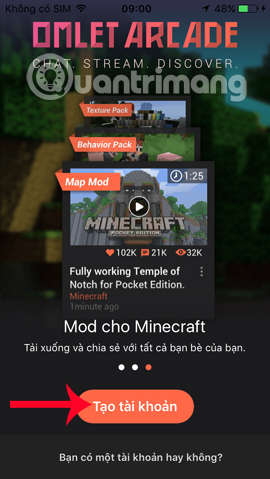
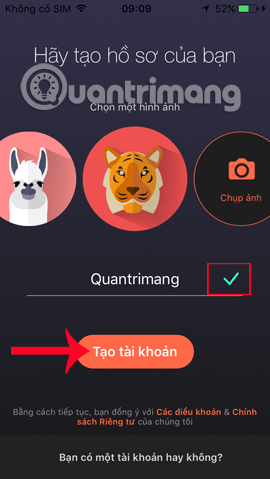
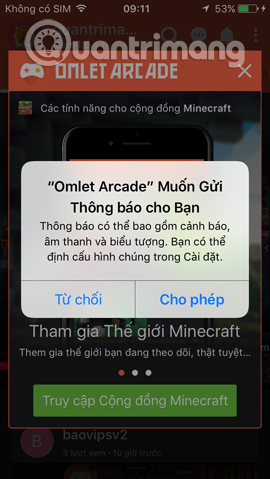
Bước 2:
Tại đây, chúng ta sẽ nhấn vào Bộ phát lại iOS. Omlet Aracde sẽ giới thiệu người dùng danh sách các game mà Omlet Aracde hỗ trợ phát trực tiếp trên thiết bị.
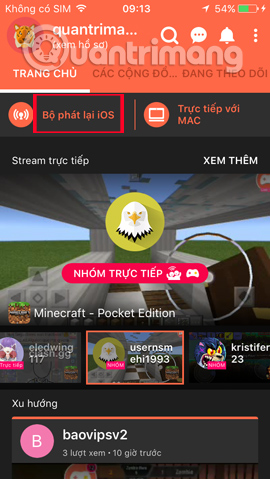
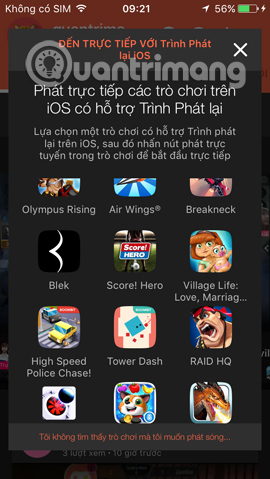
Sau khi đã chọn trò chơi muốn phát trực tiếp và truy cập vào giao diện của trò chơi, chúng ta nhấn nút Go Live như hình dưới đây. Tiếp đến chọn ứng dụng Omlet Aracde.

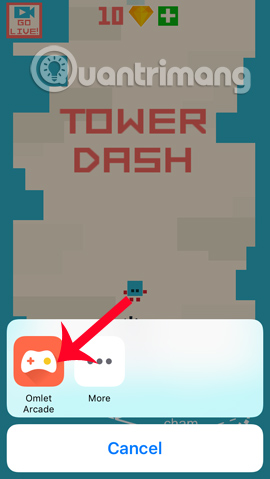
Bước 3:
Sang giao diện giới thiệu phát live stream, nhấn chọn Bắt đầu. Trong giao diện Cài đặt Stream, người dùng chọn Facebook, chất lượng quay video Cao. Rồi nhấn Tiếp theo.
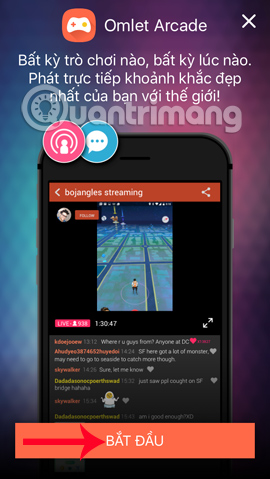
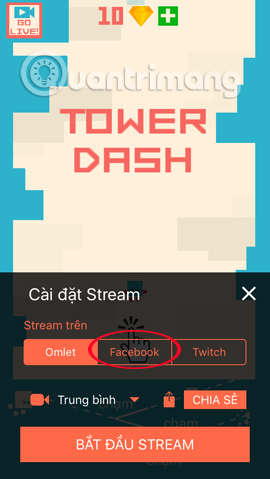
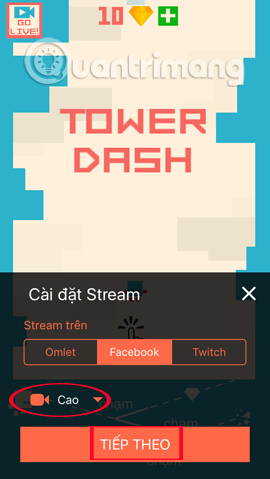
Công việc tiếp theo của bạn là đăng nhập thông tin tài khoản Facebook cá nhân của mình, rồi nhấn Đăng nhập. Sang giao diện tiếp theo nhấn Tiếp tục với tư cách....
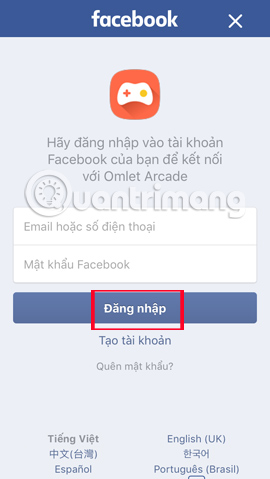
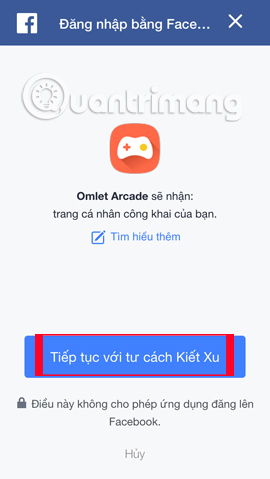
Bước 4:
Tiếp đến là tùy chọn quản lý của Omlet Aracde, có thể chọn Lúc khác hoặc nhấn OK để đồng ý nhé. Chúng ta chờ một vài giây để ứng dụng Omlet Aracde kết nối tới Facebook của bạn. Khi thành công sẽ xuất hiện giao diện như hình dưới đây.
Bạn có thể chọn Trực tiếp màn hình game tới Tường của bạn, Chỉ riêng mình hoặc Thêm nhóm mới. Cuối cùng nhấn Bắt đầu Stream.
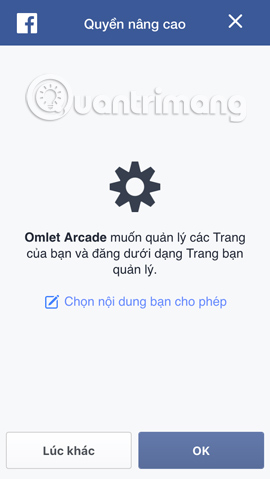
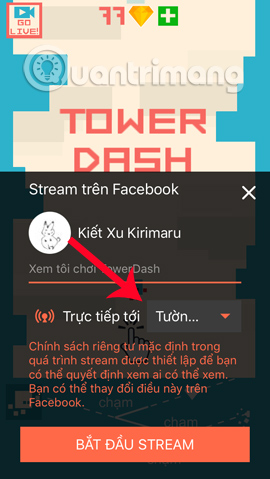
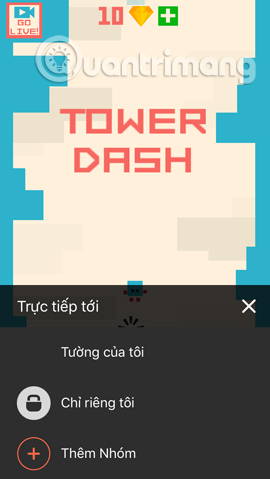
Bước 5:
Vậy là bạn đang phát trực tiếp màn hình chơi game trên iPhone lên Facebook bằng ứng dụng Omlet Aracde rồi đó.
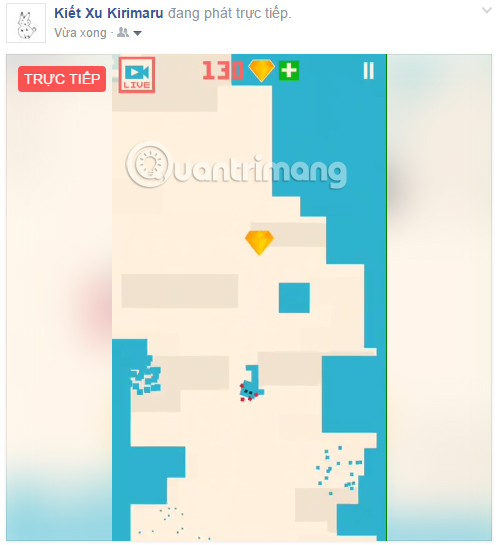
Trong giao diện chơi game, khi nhấn vào nút Live sẽ xuất hiện các tùy chọn gồm tạm dừng live stream, tắt/bật micro, bật Camera, tắt live stream với biểu tượng hình vuông.

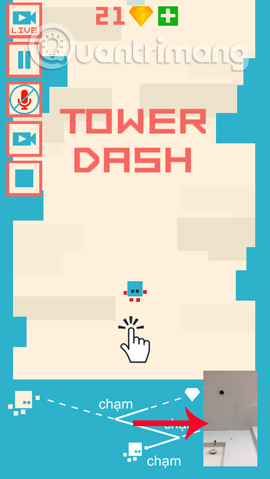
Bước 6:
Quay trở lại giao diện chính trên ứng dụng Omlet Aracde, nhấn chọn vào tên tài khoản, sau đó bạn tiếp tục nhấn vào biểu tượng bánh răng cưa để thiết lập tài khoản sử dụng. Ở đây, bạn hãy nhập địa chỉ email và mật khẩu cho tài khoản để sử dụng cho lần đăng nhập sau.
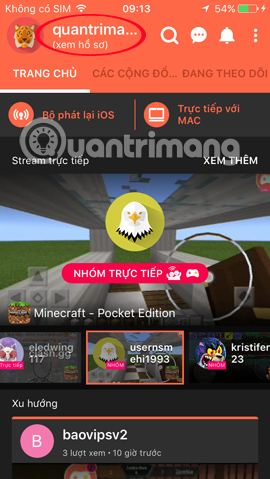
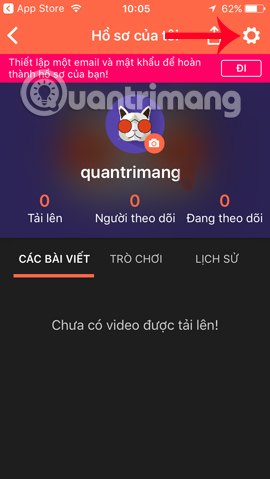
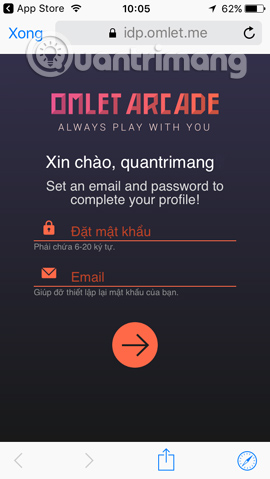
Như vậy, chúng ta đã hoàn thành xong các thao tác phát live stream màn hình iPhone lên Facebook, bằng ứng dụng Omlet Aracde rồi đó. Nhìn chung video quay trực tiếp trên Facebook sẽ chậm vài giây so với thao tác thực hiện trên màn hình iPhone. Khác hoàn toàn so với tính năng live stream có sẵn trên Facebook, giờ đây bạn có thể quay mọi hoạt động trên màn hình iPhone trực tiếp tới bạn bè ngay trên Facebook thông qua ứng dụng Omlet Aracde.
 Công nghệ
Công nghệ  AI
AI  Windows
Windows  iPhone
iPhone  Android
Android  Học IT
Học IT  Download
Download  Tiện ích
Tiện ích  Khoa học
Khoa học  Game
Game  Làng CN
Làng CN  Ứng dụng
Ứng dụng 


















 Linux
Linux  Đồng hồ thông minh
Đồng hồ thông minh  macOS
macOS  Chụp ảnh - Quay phim
Chụp ảnh - Quay phim  Thủ thuật SEO
Thủ thuật SEO  Phần cứng
Phần cứng  Kiến thức cơ bản
Kiến thức cơ bản  Lập trình
Lập trình  Dịch vụ công trực tuyến
Dịch vụ công trực tuyến  Dịch vụ nhà mạng
Dịch vụ nhà mạng  Quiz công nghệ
Quiz công nghệ  Microsoft Word 2016
Microsoft Word 2016  Microsoft Word 2013
Microsoft Word 2013  Microsoft Word 2007
Microsoft Word 2007  Microsoft Excel 2019
Microsoft Excel 2019  Microsoft Excel 2016
Microsoft Excel 2016  Microsoft PowerPoint 2019
Microsoft PowerPoint 2019  Google Sheets
Google Sheets  Học Photoshop
Học Photoshop  Lập trình Scratch
Lập trình Scratch  Bootstrap
Bootstrap  Năng suất
Năng suất  Game - Trò chơi
Game - Trò chơi  Hệ thống
Hệ thống  Thiết kế & Đồ họa
Thiết kế & Đồ họa  Internet
Internet  Bảo mật, Antivirus
Bảo mật, Antivirus  Doanh nghiệp
Doanh nghiệp  Ảnh & Video
Ảnh & Video  Giải trí & Âm nhạc
Giải trí & Âm nhạc  Mạng xã hội
Mạng xã hội  Lập trình
Lập trình  Giáo dục - Học tập
Giáo dục - Học tập  Lối sống
Lối sống  Tài chính & Mua sắm
Tài chính & Mua sắm  AI Trí tuệ nhân tạo
AI Trí tuệ nhân tạo  ChatGPT
ChatGPT  Gemini
Gemini  Điện máy
Điện máy  Tivi
Tivi  Tủ lạnh
Tủ lạnh  Điều hòa
Điều hòa  Máy giặt
Máy giặt  Cuộc sống
Cuộc sống  TOP
TOP  Kỹ năng
Kỹ năng  Món ngon mỗi ngày
Món ngon mỗi ngày  Nuôi dạy con
Nuôi dạy con  Mẹo vặt
Mẹo vặt  Phim ảnh, Truyện
Phim ảnh, Truyện  Làm đẹp
Làm đẹp  DIY - Handmade
DIY - Handmade  Du lịch
Du lịch  Quà tặng
Quà tặng  Giải trí
Giải trí  Là gì?
Là gì?  Nhà đẹp
Nhà đẹp  Giáng sinh - Noel
Giáng sinh - Noel  Hướng dẫn
Hướng dẫn  Ô tô, Xe máy
Ô tô, Xe máy  Tấn công mạng
Tấn công mạng  Chuyện công nghệ
Chuyện công nghệ  Công nghệ mới
Công nghệ mới  Trí tuệ Thiên tài
Trí tuệ Thiên tài